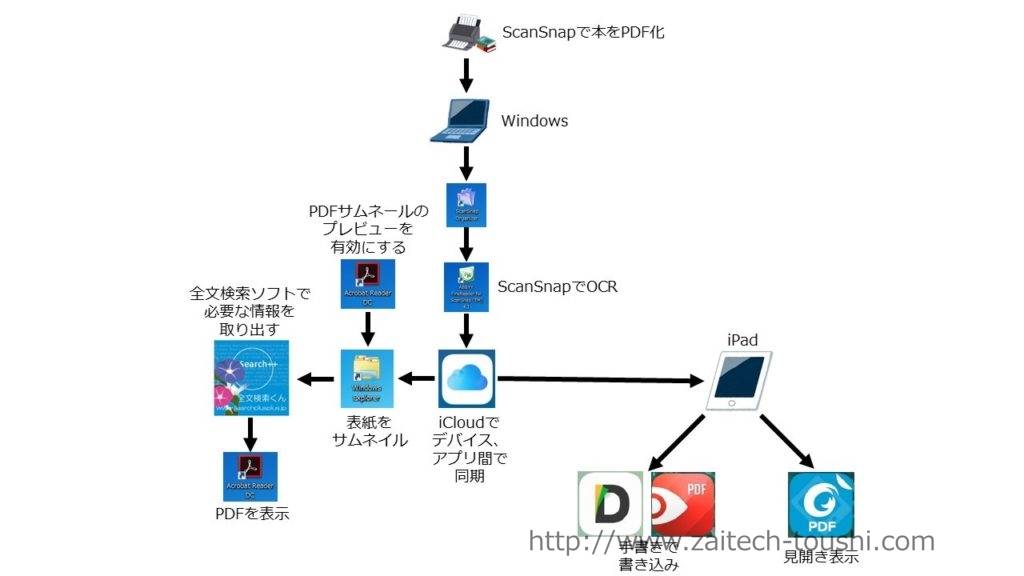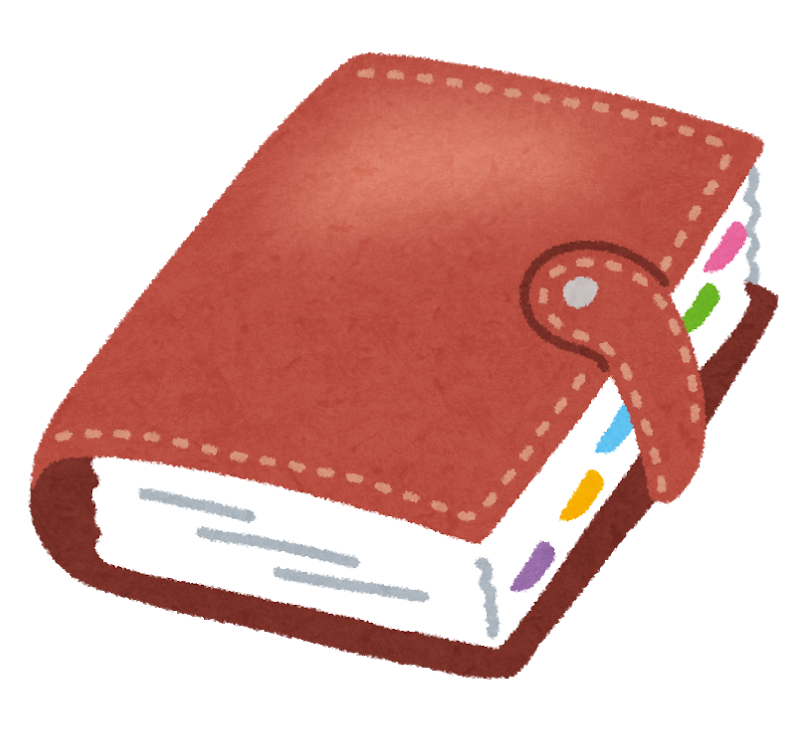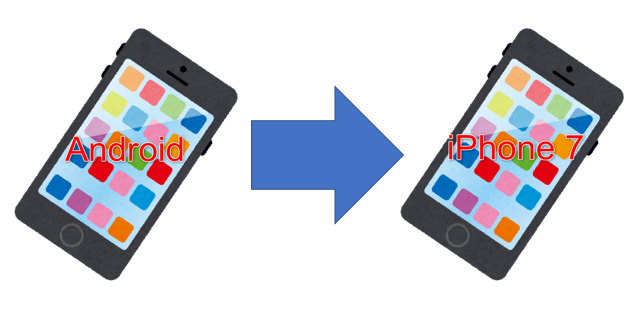ScanSnapなどでデータ化した自炊本を読んでいますか?自炊本を活用できていますか?自炊歴8年の私がやっている自炊本管理の方法を惜しみなく大公開します。
自炊を始めたきっかけ
私が自炊を始めたのは、2010年の2月です。当時歯学部の5年生でした。試験勉強をする際に、複数の科目の重い教科書から調べ物をすることにうんざりしていました。Googleにキーワードを入れて検索するように調べ物をしたいと考えていました。
そこで当時発売されたばかりのScanSnapに注目しました。ScanSnapには、ABBYYというOCRソフト(画像の文字を読み取ってテキストファイルにする)が付属していました。この機能を使えば一瞬で知りたい情報にアクセスでき、勉強時間が短縮できるのではないかとひらめきました。しかし、Acrobat9の検索機能は貧弱なので350ページ以上あるPDF化した150冊の本を縦断検索するのにとても時間がかかり、実用的ではありませんでした。そこでPDFinderを導入し、事前にインデックスを作成しておけばわずか3秒で検索できるようになりました。
この仕組みを作ってから、国家試験勉強をするのにノートパソコン1台があればできるようになりました。クラスメイト達が数十冊の思い教科書を持ち運ぶ姿には哀れみを感じました。今で言えば、iPad1台で勉強しているような感じでしょうか。
PDFinderは言語研究所という会社で販売されていましたが、現在は会社が買収され、開発が止まり入手できなくなってしまいました。ものすごく使い勝手の良く、性能も高かったソフトであったので残念です。そこで新たな自炊本管理スキームを考える必要がありました。
自炊本を活用するにはどうすればよいか
管理スキームを作成するにあたって、改めてやりたいことについて再考しました。
1.全文検索して、数十冊のPDFファイルから知りたい情報にサクッとアクセスしたい。
2.PDFファイルに手書きで書き込みがしたい。
3.エクスプローラ上でPDFの表紙をサムネイル表示して本を探したい。
4.PDFを見開きで読みたい。
この4条件を満たす環境を作り上げました。
自炊本管理スキームの全体像(2018年9月現在)
この図の要点を説明します。
1.「全文検索くんPRO」を使ってWindows PCで自炊本全体を高速検索できる。
2.エクスプローラでPDFのサムネイル表示をするために、編集<環境設定<一般<Windows ExplorerでPDFサムネールのプレビューを有効にする にチェックを入れる。
3.iCloudフォルダにデータを入れると、iPadで手書きした状態のPDFをPCでも読める。iPad上で複数アプリで同一データを使用できる。
4.「Documents + PDF Expert」でiCloudに入っているPDFに手軽に手書きでメモを書き込める。
5.「Foxit PDF」でiCloud上のPDFを見開き表示ができる。
このようにやりたかっとことが全てできるようになりました。調べ物をするときは、PC上でGoogleを使って調べ物をするような感覚で該当するほんのページにアクセスできるようになりました。本としてしっかり情報を読み取るときは、iPad上で手書きでメモしながら1ページずつ読み進めていきます。自分にとって最高の学習環境が整いました。
まとめ
この自炊本管理スキームを用いると、自炊本をGoogle検索するかの如く情報にアクセスでき、iPadで自由自在に手書きができます。この自炊本管理スキームを使うことで勉強と仕事が捗るようになりました。みなさんも良ければ私の真似をしてみてください。